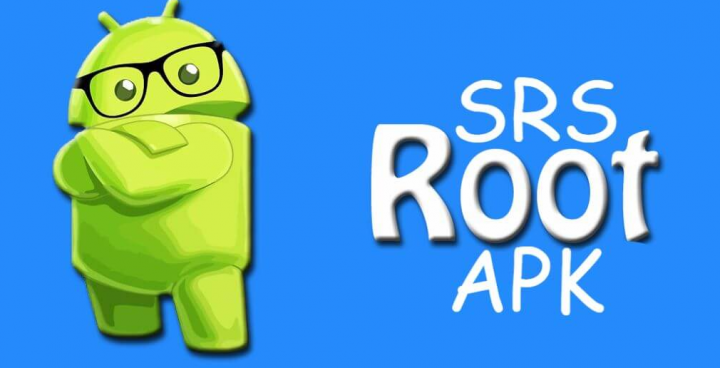Jak odstranit jeden soubor z koše na Mac?

Pokud jste jedním z těch, kteří mají tisíce souborů v koši vašeho Macu, ale z jakéhokoli důvodu nechtějí vyprázdnit celý koš, můžete pomocí užitečné funkce odstranit jeden soubor z koše na Macu. To vám umožňuje vybírat a mazat jednotlivé položky nalezené v koši na Macu bez vyprazdňování a mazání všeho, což může být užitečné, pokud chcete zkontrolovat další soubory v koši před úplným odstraněním z počítače Mac.
jak poslat e-mail ve frontě
Například pokud máte 1000 položek v koši na Macu, ale chcete smazat jeden 8 GB soubor, můžete vybrat tento 8 GB soubor, který chcete okamžitě smazat, zatímco ostatní položky v koši ignorujete. Pomocí tohoto šikovného okamžitě odstranit z koše trik je docela snadné, tak to funguje.
Jak odstranit jeden soubor z koše na Macu bez vyprázdnění celé složky
1. Otevřete koš na počítačích Mac obvyklým způsobem tak, že jej vyberete z Docku.
2. Vyhledejte a vyberte soubor nebo položku, kterou chcete jednotlivě odstranit, v koši.

3. Klikněte pravým tlačítkem na ikonu nebo název jednotlivých souborů a vyberte Odstranit okamžitě.

4. Potvrďte, že chcete okamžitě odebrat vybraný soubor nebo dokument z koše.

5. Opakujte postup s dalšími konkrétními soubory a okamžitě je odstraňte, jak chcete.
Toto je obzvláště užitečný trik pokud ladíte velmi velké nebo chaotický dopoledne na počítači Mac, protože můžete vybrat velké a jednotlivé soubory, abyste uvolnili místo na disku.
V zde ukázaných příkladech obrazovky byl speciálně navržen 7GB instalační program Xcode k okamžitému vyjmutí z koše, aniž byste smazali ostatní soubory, které jsou ve stejné složce.
Další užitečné tipy
Použití Rychlý pohled (protože položky v koši nelze otevřít, ale můžete zobrazit náhled pomocí rychlého zobrazení).
nejlepší jádro snes pro retroarchu
vrátit stěhování soubory do koše na Macu s Vrátit se funkce který odešle soubor koše do původního umístění, užitečné, pokud se rozhodnete, že tento soubor nebo položku nechcete smazat.
Nastavte, aby se koš automaticky vyprázdňoval na počítačích Mac, které položky odstraní poté, co byly 30 dní v koši.
Pokud to zní nejasně povědomě, může to být proto, že v jiné části aplikace Finder pro Mac můžete použít funkci Delete (Odstranit) k úplnému přeskočení koše a okamžitému odstranění souboru z počítače Mac, aniž byste museli používat koš nebo koš vysypat.